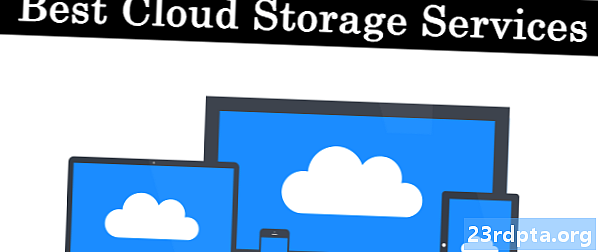Sisu
- Kuva
- Klaviatuur ja puuteplaat
- Heli
- Riistvara ja jõudlus
- GPU jõudlus
- Aku jõudlus
- Tarkvara
- Huawei MateBook 14 ülevaade: kohtuotsus

Vasakpoolsed sadamad:
- USB-C (5 Gbps)
- HDMI
- 3,5 mm heliühendusega pesa
Parempoolsed sadamad:
- USB-A (480Mbps)
- USB-A (5 Gbps)
Ühenduvus:
- Juhtmevaba vahelduvvool (2 × 2)
- Bluetooth 5.0
Suurus:
- 12,10 (W) x 8,81 (D) x 0,62 (H) tolli
- 3,37 naela
Ekraani mustad raamid annavad tumedate meediumite vaatamisel pildi raamita kogemusest. Liigend on must ja kulutab kolm neljandikku klaviatuuri taga olevast alast. Kujundus on suuresti sama nagu Matebook 13, hinge ja põhikorpust eraldava ruumilaiguga. Avatuna ulatub kaane tagakülg sülearvuti põhjani, välistades ekraani ja klaviatuuri ala vahelise visuaalse lahtiühenemise.
MateBook 13 üle vaadates tundsime muret kaane pärast, mis katab tagaküljel oleva heitgaasi, takistades kuuma õhu täielikku väljapääsu. MateBook 14-l on sama seadistus, kuid oleme vähem mures, kuna meil pole Matebook 13-ga ikka veel ülekuumenemise probleeme tekkinud. Me ei ole selle kujunduse vastu endiselt huvitatud, kuid tundub, et see töötab.
Üldiselt on Space Grey mudel väga atraktiivne. Nagu me peaaegu identse 13-tollise mudeli kohta ütlesime, pole selle välimuses midagi "odavat". See on esmaklassiline ehitis, mille üle saate avalikult rõõmu tunda. Veelgi enam, mustad raamid ja klahvid rõhutavad Space Grey välisilmet suurepäraselt, kuna mis tahes muu värvi kasutamine või lihtsalt Space Gray kasutamine kogu kujunduse korral näeks välja üsna igav.
Nagu 13-tolline mudel, vajab ka see sülearvuti tõesti MicroSD-d või standardset SD-kaardilugejat.
Kuva
- 14-tolline IPS-paneel (300-nit maksimaalne heledus, 100% sRGB värviruumi, 1000: 1 kontrastsuse suhe)
- 2160 x 1 440 eraldusvõime, 185 pikslit
- Kuvasuhe 3: 2
Huawei MateBook 14-l on uhke puutetundlik ekraan, mis paistab silma 90-protsendilise ekraani ja keha suhtega. Nii suure väljapaneku väikesesse raami pakkimine tähendas, et Huawei pidi selle tegemiseks tegema paar unikaalset kujundusotsust. IPS-paneeli kuvasuhe 3: 2 tähendab, et saate rohkem vertikaalset ekraaniruumi veebilehtede ja dokumentide jaoks, aga ka inetuid mustaid ääriseid, mis vooderdavad laiekraaniga (16: 9) üla- ja alaosa. Kuvaril pole ka integreeritud veebikaamerat (sellest lähemalt hiljem).
Matebook 14 ekraanil on laiad (178 kraadi) vaatenurgad, rikkalikud värvid ja suurepärased vaatenurgad. Kiirtestis leidsime, et paneel on tegelikult suurema heledusega kui reklaamitud. Meie testimine näitas, et maksimaalne heledus oli 385 niti, samas kui sRGB värvikatse näitas 96,8-protsendilist katvust. Kõik need numbrid tähendavad sisuliselt seda, et saate suurepäraste värvidega korraliku ereda ekraani.
Klaviatuur ja puuteplaat

Üks peamisi omadusi, mida MateBook 13 klaviatuuri juures armastasime, oli see, et see näib ulatuvat servast servani, jättes kaheksandiktolli mõlemale küljele. See ei kehti Huawei MateBook 14 puhul, kuna mõlemal küljel on suurem 0,50-tolline vahe. Selle ümber ei olnud midagi, kuna sülearvuti sisaldab USB-A ja HDMI-ühendust. Neid ühendusi 13-tollise mudeli korral ei olnud, mis võimaldas konstruktsiooni pingutada.

Jõudluse tasemel ei erine Huawei MateBook 14 kui Matebook 13. Klahvid on suured ja reageerivad suuresti, mis pakub suurepärast trükkimiskogemust. Jällegi pole numbriklaviatuuri ja kõik teie ekraani heleduse, helitugevuse jms muutmise nupud asuvad funktsiooniklahvidel. Saate ka kaks valget taustvalgustuse taset, mis valgustab iga tähte, numbrit ja sümbolit.
Peame siin peatuma ja juhtima tähelepanu ühele klaviatuurilt leitud silmatorkavale disainivigale: veebikaamera.
Või õigemini - nina-nukk.
Huawei nihutas kaamerat ilmselgelt ekraanilt, kuna ta soovis vähemalt kolmelt küljelt 4,9-millimeetrist paneeli ega tahtnud luua segavat sälku. MateBook 13-ga, millel oli vaatamata veebikaamera olemasolule siiski korralik õhuke ülemine raam, seda teed ei kulgenud.

Huawei ninakamber asub klahvide F6 ja F7 vahel - vajutage lihtsalt kaane alla ja kaamera hüppab üles. Turvalisuse tasemel takistab see disain häkkeritel kaamerale juurde pääseda ja teie igapäevaseid rutiine vaadata. Kaamera vaatab aga ka teie nina üles, mitte otse teie näo poole, siit ka nina-nukk-kirjeldus.
Dell seisis sarnase probleemiga silmitsi XPS 13 ja selle InfinityEdge disainilahendusega, kui ta nägi kaamera ees ekraani lõua ümber paigutas. Kaamera liigutamiseks tagasi ülemisse raamidesse InfinityEdge kujundust häirimata kujundas ettevõte 2019. aasta mudeli jaoks täiesti uue kaamera.
Tõenäoliselt soovivad kliendid kaamerat, mis on paigaldatud paksemasse ülaosasse, mitte et nad ninasõõrmete koopaid uuriksid.
Ilmselt ei pööranud Huawei tähelepanu Delli hädadele seoses Matebook 14-ga. See oli ebavajalik samm, kuna tõenäoliselt eelistaks paksemasse ülemisse kaablisse paigaldatud kaamerat kaamera, mis uurib teie boogereid.

Viimane komponent on täppispuuteplaat. See on sama lai kui Matebook 13-le installitud versioon, kuid eestpoolt tahapoole pisut pikem. Mõlemal on plastikpind, mis tundub klaasist pisut karedam, mis vähendaks hõõrdumist ja pikaajalist kulumist. MateBook 14-s kasutatav plastik on siiski puutetundlik ja tundlik.
Nagu 13-tollise Matebooki puhul, toetab puuteplaat Windows 10 žeste ja kahte tüüpi valikuid: puutuvama lähenemise saavutamiseks koputage nagu tavaliselt või suruge puuteplaati alla. Vasak- ja paremklõpsu sisendid on märgistamata, kuid nende tüüpilistes määratud nurkades.
Heli
Liikudes Matebook 14 alumisse ossa, leiate õhu sissevõtu, koos kahevatiliste kõlarite ja ees oleva mikrofonimassiiviga. Pigem näeksime neid kõlareid klaviatuuri piirkonnas näoga ülespoole, kuna see kujundus suunab heli alla ükskõik kuhu teie sülearvuti toetub.
Nagu 13-tollise mudeli puhul, on ka heli tegelikult üsna hea. Maksimaalselt pakuvad kaks kõlarit helitugevust, kuid ei kõla summutatud ega metallist, kui sülearvuti asub tasasel pinnal. Veelgi enam, katke need kõlarid ja kuulete heli, mis tungib läbi klaviatuuri ja läbi õhu sisselaskeava.
Mõlemad MateBooki sülearvutid on suurepärased näited sellest, kuidas sülearvutitootjad saavad optimaalse helielamuse saamiseks kasutada kvaliteetseid kõlareid isegi siis, kui nad on sunnitud neid põhja panema. Ülespoole suunatud kõlarid on ideaalsed, kuid Huawei seadistused kõlavad ikkagi üsna armsalt.
Riistvara ja jõudlus

- Protsessor: Core i7-8565U (1,8 GHz baas, max 4,6 GHz)
- Graafika: GeForce MX250
- Mälu: 16 GB LPDDR3 sagedusel 2,133MHz
- Salvestusruum: 512 GB PCIe NVMe SSD
- Aku: 57,4Wh
Nagu MateBook 13, toetub see 14-tolline versioon Core i7-8565U “Whiskey Lake” neljatuumalisele protsessorile, mis käivitati 2018. aasta kolmandas kvartalis. “U” aspekt tähendab, et see kasutab väga vähe energiat, ilma jõudlust ohverdamata, keskmiselt 15 vatti. See on suurepärane nii aku kestvuse kui ka üldise vormiteguri jaoks.
Geekbenchi kasutades sai CPU ühetuumalises testis 5222 punkti, samal ajal kui MateBook 13 jäi 520 punktiga pisut alla. Mitmetuumalises testis nägime sama minutit erinevust: MateBook 14 viskas 17 101 punkti ja MateBook 13 hindas 16 983.
Ühe CPU võrdlusnäitajate variatsioonid on tavalised, kuna jõudlus sõltub lõppkokkuvõttes arvutist, näiteks toitehaldus, emaplaadi paigutus ja jahutus. Geekbenchi statistika kiire ülevaade näitab, et mõlema MateBooki ühetuumalised hinded on selle kiibi jaoks üsna madalad, samas kui mitmetuumalised hinded on üsna korralikud.
Windows 10 tunneb end ülipopulaarsena, kas sirvite Internetti, laadite programme ja rakendusi või vaatasite videot.
Siiski kogesime video teisendamisel sarnast jõudluse erinevust. MateBook 14 viis teisenduse lõpule veidi üle 241 sekundi, samal ajal kui MateBook 13 kulus sama konverteerimiseks peaaegu 249 sekundit. Võrdluseks - meie Alienware 17 R4 kuuenda põlvkonna Core i7-6820HK kiibil kulus 231 sekundit, samal ajal kui Pentium N3540 protsessoriga HP HP sülearvutil 15 kulus 1383 sekundit.
Selle protsessori varundamine on sama Samsung NVMe PCIe SSD kui 13-tollise mudeliga. Selle järjestikune lugemiskiirus on 3,487 MB sekundis ja järjestikune kirjutamiskiirus 2,019 MB sekundis. Erinevalt 13-tollisest mudelist otsustas Huawei luua mitme partitsiooni seadistuse jäljendamiseks mitu partitsiooni. Seega pakub Drive C 80 GB ja D D 378 GB, samal ajal kui Huawei jagab SSD allesjäänud mahu teistesse sektsioonidesse, mida te kunagi otseselt ei kasuta.
Kombineeritud Core i7 protsessori ja Samsungi kiire SSD-ga tunneb Windows 10 ülitäpsust, kas sirvite Internetti, laadite programme ja rakendusi või vaatasite videot. Ja tänu toitenupu integreeritud sõrmejäljeskannerile saab Windows 10-sse buutimine lihtsa puudutusega lihtsalt eksemplari. Kui soovite kiiret jõudlust ilma panka purustamata, peaks Huawei MateBook 14 sobima.
GPU jõudlus
Huawei kasutab Core i7 mudelis Nvidia GeForce MX250 diskreetset GPU-d. See põhineb samal 14nm GP108 kiibil, mida kasutatakse Nvidia GT 1030 graafikakaardil lauaarvutite jaoks ja MX150 sülearvutite jaoks, mida nägime Huawei MateBook 13 tegevuses. See põhineb Nvidia vanemal “Pascal” kujundusel, mitte uuel “Turing” sülearvutite RTX 20 seeria arhitektuur, nii et ärge oodake reaalajas kiirjälgimist ja riistvarakiirendusega AI tuge.
Nvidia suurendas põhimõtteliselt GP108 kiibi minimaalset ja maksimaalset taktsagedust, suurendas mälukiirust ja tegi uue MX250 kaubamärgi. Teil on endiselt 2 GB pühendatud videomälu, kuid ribalaius ulatub nüüd 56 GB-ni sekundis, võrreldes MX150 48 GB-ga sekundis. Kiibi enda baaskiirus on 1519MHz, mis on MX130-ga võrreldes 1 227MHz. See on kena 292 MHz sagedus, kuid kuidas see toimib?
3DMarki Fire Strike'i etaloniga saavutas 250MX 3479 punkti, võrreldes MX150 hallatava 3247 punktiga. Kaadrisageduse tasemel tõstsid MX250 suurenenud kellad keskmist kiirust ainult ühe kaadri võrra, tuues esimeses Fire Strike'i katses keskmiselt 17,39 kaadrit sekundis, samas kui MX150 oli keskmiselt 16,5 kaadrit sekundis. Sky Diver test näitas kahe GPU vahel pisut suuremat lõhet, samas kui TimeSpy näitas MX150-ga võrreldes väga vähe paranemist.
See on samm integreeritud graafika poole, kuid pole mõeldud uusimate mängude mängimiseks.
Teine hea etalon on arvutimäng Deus Ex Mankind Divided. See mängib GPU-ga kõvasti, kuid MX250 ei taandu 1080p ja madala detailsusega seadetes, hallates DirectX 12 abil 30 kaadrit sekundis. Võrdluseks: MX150 haldas samade sätete abil ainult 24,6 kaadrit sekundis. Sealt alates langes keskmine kaadrisagedus allamäge, kuna suurendasime detailsuse sätteid ja eraldusvõimet 1440p-ni.
Kui midagi, on MX250 suurepärane Rocket League'i mängimiseks. Kiip haldas keskmiselt 81 kaadrit sekundis kiirusel 1080 pikslit ja jõudluse sätet, samal ajal kui MateBook 13 MX150 keskmine oli 65 kaadrit sekundis madalam. Lõhe ei olnud päris nii suur, kui tõstsime seaded kõrgkvaliteedile, langetades keskmise kaadrisageduse 64 kaadrit sekundis, kuid siiski kõrgemaks kui MX150 puhul 58 kaadrit sekundis. 1440p juures juhtis MX250 jõudlusrežiimis keskmiselt 59 kaadrit sekundis (MX150-l 52 kaadrit sekundis) ja kõrgekvaliteedilises režiimis keskmiselt 45 kaadrit sekundis (MX150-l 38 kaadrit sekundis).
Nagu numbrid näitavad, on MX250 ideaalne Rocket League'i jaoks, kuid kui soovite õigete seadete valimisel, võib see ka pooleldi mängitavas olekus käitada vanemaid, nõudlikumaid mänge. See on samm integreeritud graafika poole, kuid vaevalt mõeldud uusimatele kõrgresolutsiooniga pealkirjadele. Kui aga projekteerite hooneid, redigeerite videoid või loote 3D-sisu, peaks MX250 andma teile korraliku jõudluse.
Aku jõudlus

Core i7 mudel tugineb 57,4 Wh akule, mis lubab kuni 15 tundi videotaasesitust. See ajakava põhineb 1080p videol ja heledusel 150 niti. Kuna tavakliendil pole selle heleduse seadistusele vastavaks valgusmõõdikut, on aku jõudluse määramiseks hea viis 1080p video 50-protsendilise ja 100-protsendilise heledusega silmus, kuni sülearvuti pimedaks läheb.
Seda testi kasutades kestis aku 8 tundi ja 30 minutit ning ekraani heledus oli seatud 100 protsendile. 50 protsenti, aku kestis 12 tundi ja 15 minutit. Võrdluseks - 13-tollisel mudelil on väiksem 41,7Wh aku, mis kestis 100 protsenti 7 tundi ja 20 minutit ning 50 protsenti 8 tundi ja 30 minutit.
Te ei kasuta seda sülearvutit pelgalt videopleierina - see oleks raiskamine. Veel üks hea viis toimivuse määramiseks on visata veebibrauser lehe laadimise ahelasse. Kui ekraani heledus oli seatud 100 protsendile, kestis aku 4 tundi ja 22 minutit. Seejärel väntasime ekraani heledust 50 protsendini ja nägime, et aku kestis 5 tundi ja 43 minutit.
Võrdluseks - MateBook 13 loobus sama brauseri testi käigus kummitusest 3 tunni ja 44 minutiga 100-protsendilise heleduse korral ning 4 tunni ja 41 minutiga 50-protsendilise heledusega.
Tarkvara
Huawei MateBook 14 käitab Windows 10 Pro “allkirja” versiooni, nii et te ei näe taustal rämpstoitlike rämpsvara hüpoteegi ressursse. Hoolimata sellest "puhtast" versioonist ei saa te siiski eelinstalleeritud rämpsrakendustest pääseda, kuna leiate Candy Crush Friends, Candy Crush saaga, Township, Royal Revolt 2: Tower Defense lihtsalt sügelevad, et teenida oma raha kaudu - app peibutab.
Huawei MateBook 14 tarnitakse siiski koos mõningate patenteeritud tarkvaradega. Nagu MateBook 13 puhul näha, installib Huawei oma personaalarvutihalduri tööriista, et pääseda juurde kasutusjuhendile, testida riistvara probleemide lahendamiseks ja draiverite värskendamiseks. See on mugav tööriist, kui soovite sülearvuti värskendada ilma kolmanda osapoole lahendusi installimata.
Nagu me varem mainisime, toetab MateBook 14 puutetundlikku sisestust ja Windows Inki. Ühe puudutusega žest võimaldab teil ekraanipildi tegemiseks klaviatuuril jõuda ja pühkida kolm sõrme üle ekraani. Muidugi, nupule Prindi ekraan vajutamine oleks lihtsam, kuid Huawei meetod pakub täiendavaid valikuid, näiteks ringi joonistamine kindlale alale, mida soovite hõivata, koputades ekraani kogu ala hõivamiseks ja palju muud.
Järgmisena on meil Huawei Share OneHop. Põhineb NFC-ühenduvusel, töötab kogu teenus ainult PC Manager 9.1-ga, mis on ühendatud EMUI 9.1-ga või uuemaga. Selle ülevaate ajal olid ainsad telefonid, mis käitasid EMUI 9.1, Huawei P30 ja P30 Pro. EMUI 9.1 maandub hiljem siiski Mate 20, Mate 20 Pro, Mate 20 X ja Mate 20 RS peal. Ühilduvad on ka nutitelefonid, millel on Magic UI 2.1.
Huawei Share OneHopi täielik kogemus on praegu saadaval ainult kahel telefonil.
Sellegipoolest saime Mate 20 nutitelefoniga, mis töötab EMUI 9.0, testida ainult kahte Huawei Share funktsiooni. Koputades telefoni kiiresti MateBooki Huawei Share sildil, saaksime haarata kiire töölaua ekraanipildi ja selle telefoni saata. Samuti võiksime foto või video MateBook 14-le saata, tõmmates faili telefoni rakendusest Galerii üles ja koputades seejärel sülearvutit.
Kui EMUI 9.1 on saabunud, saate MateBook 14 töölaua salvestada, raputades ja koputades seejärel telefoni sülearvutile, et jäädvustada 60-sekundiline klipp. Lõikelaua ühiskasutus võimaldab teil Windows 10-s lõikelauale teksti kopeerida ja selle teksti ühilduvasse telefoni lihtsa koputusega saata.
Lõpuks on teil juurdepääs ka dokumentide jagamisele. See funktsioon piirdub Windows 10 ja mobiilseadmete Word, PowerPointi ja Exceliga. Dokumentide ühiskasutus toetab ka PDF- ja TXT-põhiseid faile.
Väljaspool Mate 20 piiranguid õnnestus meil traadita võrgu kaudu telefonile juurde pääseda MateBook 14 kaudu. Pärast edukat ühendust saate juurdepääsu telefoni kaustadele Galerii ja Sisemine salvestusruum.
Huawei MateBook 14 ülevaade: kohtuotsus

MateBook 14 vs MateBook 13
Lõppkokkuvõttes, nagu nimigi ütleb, on MateBook 14 lihtsalt MateBook 13 suurem versioon. Jõudluse tasemel tuleb see välja pisut ette vaatamata sellele, et sellel on peaaegu identne riistvara. Ainus uuendus oleks MX250 GPU (ehkki see pole just palju täiustamine) ja lisatud pordiühendused. Mis meil siin puudu on, on SD-kaardi pesa ja servast servani klaviatuur, mida me MateBook 13-ga armastasime.
Meie suurim Huawei MateBook 14-ga veiseliha on nina-nukk. See oli halb disain, mille Dell pidi lõpuks parandama, ja me ei tea, miks Huawei selle valis. Võib-olla ei huvita teid, kui kaamera piilub teie ninasõõrmeid, kuni keegi videokõnes osutab teie kuldsetele tükidele.
Kui teil on turule uus sülearvuti, soovitame ikkagi MateBook 13. Kui vajate midagi suuremat, on MateBook 14 hea valik. See on suurepärane esineja ja vaatamata oma poolpunnitud välimusele näeb see siiski välja seksikas. Teil pole vaja USB-C-jaoturit nagu MateBook 13 puhul, kuid võiksite kaaluda välise kaamera haaramist videokõnede jaoks.
Praegu pole Core i5 ja Core i7 mudelite kohalik hinnakujundus teada. Globaalsed lähtepunktid on ilmselt vastavalt 1,199 eurot ja 1499 eurot.